目录
概述
Group Box
核心属性
Tab Widget
核心属性
核心信号
核心方法
使用示例:
布局管理器
垂直布局
核心属性
使用示例:
水平布局
核⼼属性 (和 QVBoxLayout 属性是⼀致的)
网格布局
核心属性
使用示例:
示例: 设置水平拉伸系数
示例:设置垂直拉伸系数
表单布局
使用示例:
spacer
核心属性
使用示例:
概述
所谓容器类控件就是可以容纳其他控件的控件。这与之前多元素控件不一样的地方是:多元素控件包含的内容,是一个一个自定义好的 ”Item“ 对象。而容器类控件,包含的内容是前面所介绍过的各种控件。
Group Box

核心属性
| 属性 | 说明 |
|---|---|
| title | 分组框的标题 |
| alignment | 分组框内部内容的对⻬⽅式 |
| flat | 是否是 "扁平" 模式 |
| checkable | 是否可选择. 设为 true, 则在 title 前⽅会多出⼀个可勾选的部分. |
| checked | 描述分组框的选择状态 (前提是 checkable 为 true) |
Tab Widget
核心属性
| 属性 | 方法 |
|---|---|
| tabPosition | 标签⻚所在的位置.
|
| currentIndex | 当前选中了第⼏个标签⻚ (从 0 开始计算) |
| currentTabText | 当前选中的标签⻚的⽂本 |
| currentTabName | 当前选中的标签⻚的名字 |
| currentTabIcon | 当前选中的标签⻚的图标 |
| currentTabToolTip | 当前选中的标签⻚的提⽰信息 |
| tabsCloseable | 标签⻚是否可以关闭 |
| movable | 标签⻚是否可以移动 |
核心信号
| 属性 | 说明 |
|---|---|
| currentChanged(int) | 在标签⻚发⽣切换时触发, 参数为被点击的选项卡编号 |
| tabBarClicked(int) | 在点击选项卡的标签条的时候触发. 参数为被点击的选项卡编号. |
| tabBarDoubleClicked(int) | 在双击选项卡的标签条的时候触发. 参数为被点击的选项卡编号. |
| tabCloseRequest(int) | 在标签⻚关闭时触发. 参数为被关闭的选项卡编号. |
核心方法
| 方法 | 说明 |
|---|---|
| count() | 获取到标签⻚的个数 |
| addTab | 新增标签⻚ |
| removeTab | 删除标签⻚ |
| currentIndex | 获取到当前标签⻚的下标 |
| setCurrentIndex | 切换当前标签⻚ |
使用示例:
1. 添加新的标签页
//获取当前有几个标签页了int count = ui->tabWidget->count();//创建新的widgetQWidget* w = new QWidget();ui->tabWidget->addTab(w,QString("Tab")+QString::number(count+1));2. 删除选中标签页
int curIndex = ui->tabWidget->currentIndex();ui->tabWidget->removeTab(curIndex);布局管理器
垂直布局
核心属性
| 属性 | 说明 |
|---|---|
| layoutLeftMargin | 左侧边距 |
| layoutRightMargin | 右侧边距 |
| layoutTopMargin | 上⽅边距 |
| layoutBottomMargin | 下⽅边距 |
| layoutSpacing | 相邻元素之间的间距 |
使用示例:
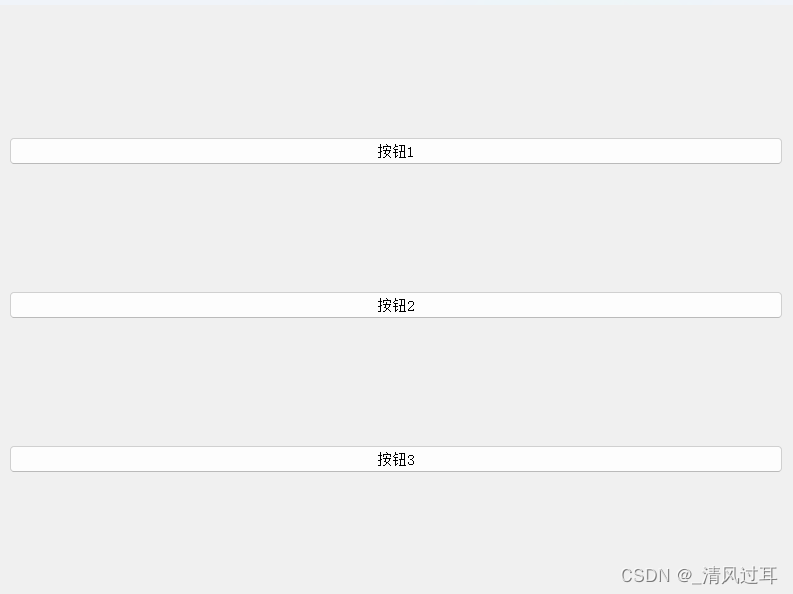
//创建三个按钮QPushButton* btn1 = new QPushButton("按钮1");QPushButton* btn2 = new QPushButton("按钮2");QPushButton* btn3 = new QPushButton("按钮3");//创建布局管理器QVBoxLayout* layout = new QVBoxLayout();layout->addWidget(btn1);layout->addWidget(btn2);layout->addWidget(btn3);//把布局管理器添加到窗口this->setLayout(layout);也可以选中要放入管理器的控件,如下:
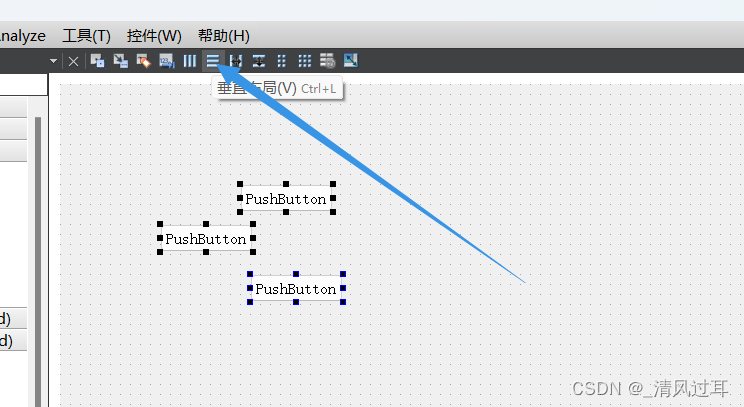
最终效果:
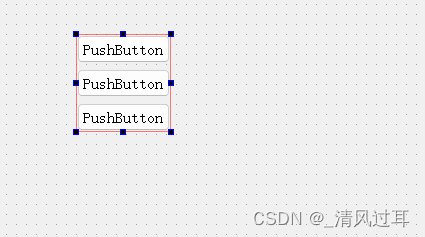
水平布局
核⼼属性 (和 QVBoxLayout 属性是⼀致的)
| 属性 | 说明 |
|---|---|
| layoutLeftMargin | 左侧边距 |
| layoutRightMargin | 右侧边距 |
| layoutTopMargin | 上⽅边距 |
| layoutBottomMargin | 下⽅边距 |
| layoutSpacing | 相邻元素之间的间距 |
Layout ⾥⾯可以再嵌套上其他的 layout, 从⽽达到更复杂的布局效果;结合 QHBoxLayout 和 QVBoxLayout , 就可以做出各种复杂的界⾯了。
网格布局
Qt 中还提供了 QGridLayout ⽤来实现⽹格布局的效果. 可以达到 M * N 的这种⽹格的效果.
核心属性
| 属性 | 说明 |
|---|---|
| layoutLeftMargin | 左侧边距 |
| layoutRightMargin | 右侧边距 |
| layoutTopMargin | 上⽅边距 |
| layoutBottomMargin | 下⽅边距 |
| layoutHorizontalSpacing | 相邻元素之间⽔平⽅向的间距 |
| layoutVerticalSpacing | 相邻元素之间垂直⽅向的间距 |
| layoutRowStretch | ⾏⽅向的拉伸系数 |
| layoutColumnStretch | 列⽅向的拉伸系数 |
使用示例:
效果图:

#include "widget.h"
#include "ui_widget.h"
#include <QPushButton>
#include <QGridLayout>
Widget::Widget(QWidget *parent): QWidget(parent), ui(new Ui::Widget)
{ui->setupUi(this);QPushButton* btn1 = new QPushButton("按钮1");QPushButton* btn2 = new QPushButton("按钮2");QPushButton* btn3 = new QPushButton("按钮3");QPushButton* btn4 = new QPushButton("按钮4");QGridLayout* layout = new QGridLayout(this);layout->addWidget(btn1,0,0);layout->addWidget(btn2,0,1);layout->addWidget(btn3,1,0);layout->addWidget(btn4,1,1);
}这里的addwidget的后两个参数是指定元素所在行号和列号
当需要创建出尺寸不同的控件时,就可以通过拉伸系数来设置,拉伸系数就相当于设置控件之间尺寸的比例
示例: 设置水平拉伸系数
layout->setColumnStretch(0,1);layout->setColumnStretch(1,2);如果拉伸系数为0(上述代码中的第二个参数),就是不参与拉伸,此时按钮的宽度是固定值

示例:设置垂直拉伸系数
直接设置垂直拉伸系数是没有效果的,因为按钮垂直方向默认没有拉伸开(水平方向默认是拉伸的),因此垂直方向不会受到拉伸系数的影响了,需要设置SizePolicy。
使⽤ setSizePolicy 设置按钮的尺⼨策略. 可选的值如下:
- QSizePolicy::Ignored : 忽略控件的尺⼨,不对布局产⽣影响。
- QSizePolicy::Minimum : 控件的最⼩尺⼨为固定值,布局时不会超过该值。
- QSizePolicy::Maximum : 控件的最⼤尺⼨为固定值,布局时不会⼩于该值
- QSizePolicy::Preferred : 控件的理想尺⼨为固定值,布局时会尽量接近该值。
- QSizePolicy::Expanding : 控件的尺⼨可以根据空间调整,尽可能占据更多空间。
- QSizePolicy::Shrinking : 控件的尺⼨可以根据空间调整,尽可能缩⼩以适应空间。
要想让垂直方向的拉伸系数生效,就需要让按钮能够拉伸展开,代码如下
btn1->setSizePolicy(QSizePolicy::Expanding,QSizePolicy::Expanding);然后再设置垂直方向的拉伸系数即可。
表单布局
这种表单布局多⽤于让⽤⼾填写信息的场景. 左侧列为提⽰, 右侧列为输⼊框
- 使⽤ addRow ⽅法来添加⼀⾏. 每⾏包含两个控件. 第⼀个控件固定是 QLabel / ⽂本, 第⼆个控件 则可以是任意控件.
- 如果把第⼀个参数填写为 NULL, 则什么都不显⽰
使用示例:

// 创建 layoutQFormLayout* layout = new QFormLayout();this->setLayout(layout);// 创建三个 labelQLabel* label1 = new QLabel("姓名");QLabel* label2 = new QLabel("年龄");QLabel* label3 = new QLabel("电话");// 创建三个 lineEditQLineEdit* lineEdit1 = new QLineEdit();QLineEdit* lineEdit2 = new QLineEdit();QLineEdit* lineEdit3 = new QLineEdit();// 创建⼀个提交按钮QPushButton* btn = new QPushButton("提交");// 把上述元素添加到 layout 中layout->addRow(label1, lineEdit1);layout->addRow(label2, lineEdit2);layout->addRow(label3, lineEdit3);layout->addRow(NULL, btn);spacer
核心属性
| 属性 | 说明 |
|---|---|
| width | 宽度 |
| height | ⾼度 |
| hData | ⽔平⽅向的 sizePolicy • QSizePolicy::Ignored : 忽略控件的尺⼨,不对布局产⽣影响。 • QSizePolicy::Minimum : 控件的最⼩尺⼨为固定值,布局时不会超过该值。 • QSizePolicy::Maximum : 控件的最⼤尺⼨为固定值,布局时不会⼩于该值。 • QSizePolicy::Preferred : 控件的理想尺⼨为固定值,布局时会尽量接近该 值。 • QSizePolicy::Expanding : 控件的尺⼨可以根据空间调整,尽可能占据更多空 间。 • QSizePolicy::Shrinking : 控件的尺⼨可以根据空间调整,尽可能缩⼩以适应 空间。 |
| vData | 垂直⽅向的 sizePolicy 选项同上. |
使用示例:
ui->setupUi(this);QHBoxLayout* layout = new QHBoxLayout();this->setLayout(layout);QPushButton* btn1 = new QPushButton("按钮1");QPushButton* btn2 = new QPushButton("按钮2");layout->addWidget(btn1);layout->addWidget(btn2);在未引入spacer时,两个按钮创建是挨着的

QSpacerItem在初始化要指定宽度和高度
ui->setupUi(this);QHBoxLayout* layout = new QHBoxLayout();this->setLayout(layout);QPushButton* btn1 = new QPushButton("按钮1");QPushButton* btn2 = new QPushButton("按钮2");QSpacerItem* space = new QSpacerItem(200,20);layout->addWidget(btn1);layout->addSpacerItem(space);layout->addWidget(btn2);引入spacer后









-灰狼优化算法优化CNN-BiLSTM)




)





及Python和MATLAB实现)